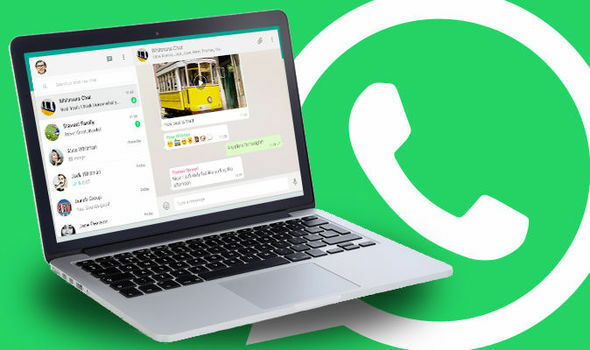
Nie ma dnia bez otrzymania nowej aktualizacji dla urządzeń z Androidem, ale WhatsApp jest również dostępny na iOS, Windows 10, a kilka miesięcy temu zadebiutowała wersja na komputery stacjonarne. Wcześniej użytkownicy musieli wejść na web.whatsapp.com (z jednej z obsługiwanych przeglądarek) i aby zalogować się na swoje konta, musieli zeskanować kod QR ze strony za pomocą aparatu w telefonie.
WhatsApp Desktop to samodzielna aplikacja, ale użytkownicy nie mogą uzyskać dostępu do swoich kont bez zeskanowania kodu QR i najprawdopodobniej ta metoda nie zmieni się w najbliższym czasie. Jednak przynajmniej wersja na komputery otrzymuje nowe aktualizacje, a dziś porozmawiamy o wersji 0.2.2234.
Według dziennika zmian, wersja 0.2.2234 WhatsApp Desktop zawiera:
- Nowe emotikony;
- Możliwość przeglądania udostępnionych obrazów;
- Nowy przycisk służący do wybierania i udostępniania animowanych gifów;
- Szukaj na czacie;
- Ulepszenia interfejsu użytkownika.
Użytkownicy powinni otrzymać aktualizację automatycznie, ale jeśli czekają zbyt długo, a aktualizacja nadal update nie pojawia się, powinni przejść do C: \ Windows \ Users \ * nazwa użytkownika * \ AppData \ Local \ WhatsApp i uruchomić Aktualizuj.exe.
WhatsApp Instalator można znaleźć na oficjalnej stronie internetowej, na wypadek, gdybyś myślał o zainstalowaniu aplikacji na swoim pulpicie. Korzystanie z komputera do czatowania na WhatsApp ma wiele zalet, a my odniesiemy się do możliwości pisania wiadomości za pomocą prawdziwej klawiatury zamiast małej wirtualnej klawiatury. Wersja WhatsApp na komputery została dobrze dopasowana do konfiguracji komputera i jest bardzo łatwa do zainstalowania, ponieważ wystarczy kliknąć ikonę Moje aplikacje.
WhatsApp Desktop jest dostępny zarówno dla systemu Windows, jak i System operacyjny Mac i oferuje wiele skrótów klawiaturowych, takich jak:
- CTRL + E, aby zarchiwizować czat
- CTRL + SHIFT + M, aby wyciszyć czat
- CTRL + SHIFT + U, aby oznaczyć jako nieprzeczytane
- CTRL + Backspace, aby usunąć czat
- CTRL + F, aby wyszukać czat
- CTRL + N, aby rozpocząć nowy czat
- CTRL + SHIFT + N, aby rozpocząć nowy czat grupowy.
POWIĄZANE HISTORIE DO SPRAWDZENIA:
- Wymiana danych między Facebookiem a WhatsApp zakazana w jednym kraju europejskim
- Możesz wykonać kopię zapasową plików WhatsApp na OneDrive
- Aplikacja WhatsApp zostanie zainstalowana na komputerach z systemem Windows 10 i Mac OS X


